Windows 常用的指令整理
这些指令的执行档通常是放在 C:\Windows\System32\,可在这些地方执行指令:
- 开始功能表的“执行”
- Win + R 的执行视窗
- Win + Q 或 Win + S 的搜寻视窗
- cmd 命令提示字符
- 档案总管的“网址列”
这些指令的执行档通常是放在 C:\Windows\System32\,可在这些地方执行指令:
我的电脑在某次更新 Windows 10 之后,原本已设定好不让它自动关机的电脑竟会进入休眠状态! 原因似乎是进入休眠的时间被改动了,而在 Windows 的设定中却不容易找到“休眠”的细部选项!
这 Windows 可真爱找麻烦!
先来看一下 Windows 10 关机选单的 4 个选项做为相关知识:
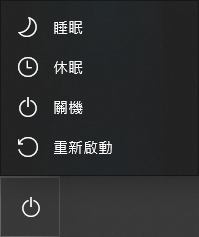
2021/03/01 更新:
将 GeForce Experience 更新至 v3.21 之后,已解决影片在 Youtube 上看起来较暗的问题,请参考:
nVidia 的 GeForce Experience 有内建游戏录影的功能,只要按 Alt + F9 就会直接开始录影,再按一次 Alt + F9 即可停止录影并储存影片。
GeForce Experience 录制的影片在 Windows 下播放很正常,但是把影片上传到 Youtube 之后画面会变暗,导致一些细节看不清楚!
我有在这篇文章找到了原因,以及解决方法:
文章里有一些名词我看不懂,不过大致上了解是因为 GeForce Experience 没有把正确的影片编码资讯写入到影片档的 Metadata 区段!
解决的方法就是使用 ffmpeg 来修正影片档的编码资讯,指令如下:
ffmpeg -i "source_file.mp4" -bsf:v h264_metadata=video_full_range_flag=1 -color_primaries bt709 -color_trc bt709 -colorspace bt709 -c:v copy -c:a copy "destination_file.mp4"
1. 查询最近一次电脑被唤醒的原因,于 cmd 命令提示字符执行:
powercfg /lastwake
唤醒记录计数 - 1 唤醒记录 [0] 唤醒来源计数 - 1 唤醒来源 [0] 类型: 唤醒计时器 拥有者: [SERVICE] \Device\HarddiskVolume2\Windows\System32\svchost.exe (SystemEventsBroker) 拥有者提供的原因: Windows 将执行 'NT TASK\2BrightSparks\SyncBackFree\ASUS-User\DailyBackup' 排定要求唤醒电脑的工作。
2. 查询系统中已设定用来唤醒电脑的程序,于 cmd 命令提示字符执行:
powercfg /waketimers
没有的话会显示:
系统没有使用中的唤醒计时器。
有的话会显示:
[SERVICE] \Device\HarddiskVolume2\Windows\System32\svchost.exe (SystemEventsBroker) 设定的计时器在 下午 10:59:29 的 2017/2/11 到期。 原因: Windows 将执行 'NT TASK\2BrightSparks\SyncBackFree\ASUS-User\DailyBackup' 排定要求唤醒电脑的工作。
你得依查询的状况去找出程式来关闭唤醒电脑功能。
例如,根据上面于我的电脑执行 powercfg 所得到的结果,我必须去执行 SyncBack 程式,将 Profile: DailyBackup 于排程设定中的“Wake the computer to run this task”选项给关闭。
Windows 的“自动维护”功能也会唤醒电脑。
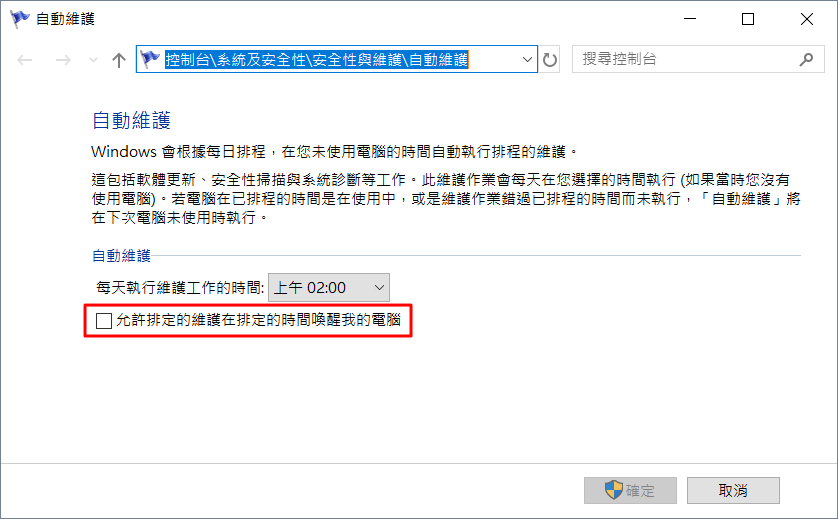
由于公司的传真是用调制解调器接收,再以 PDF 的格式储存在特定的资料夹,于是就有了自动打印 PDF 档案的需求。
原本我想这功能应该满简单的,应该是写个批次档 + 随便一套 PDF Reader 应该可以达成。
对于没有 Microsoft Office 或不想安装 Microsoft Office 的人,这些是好工具!
这些程式的执行档通常是放在 C:\Windows\System32\,可在这些地方执行指令:
PS.某些程式只存在特定版本的 Windows
![]()
我们解决了什么问题?我们创造了什么价值?
近期回响